前言
如何使用 Power BI 来分析工业数据?
工业数据指的是各类生产现场设备的数据,比如西门子、三菱、欧姆龙等各类PLC,西门子、FANUC、三菱、兄弟、广数等数控和各类仪器仪表。
本文就是讲解如何使用 POWER BI 来分析这些工业数据帮助企业找出生产现在的关键问题。
提示:以下是本篇文章正文内容,
一、Power BI桌面版使用
- Power BI Desktop 是一款可在本地计算机上安装的免费应用程序,可用于连接到数据、转换数据并实现数据的可视化效果。
- 下载网址:https://powerbi.microsoft.com/zh-cn/。此外,WIN10账户可以在应用商店下载,搜索Power BI Desktop。
- 选择Power BI Desktop。

- 安装成功就可以打开它。如果提示需要登录,可以先跳过不登录。
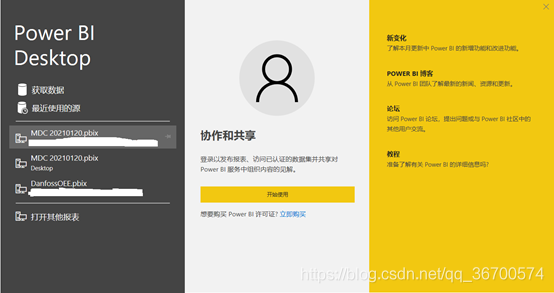
二、使用Power BI Desktop制作报表
- Power BI Desktop 界面,这个界面的风格和微软的产品基本保持一致。最上面是功能区,中间就是绘制报表的绘制区。左边有三个视图分别为报表,数据和模型。右边就是图表类型和数据源的字段。
- 第一步,获取数据源。
Power BI Desktop 的数据源特别广泛,我主要是使用数据库作为数据源。简单介绍一下我的数据来源,我通过硬件SCAEdge 采集数控的状态信号和产量信号,存放到 Mysql 数据库。
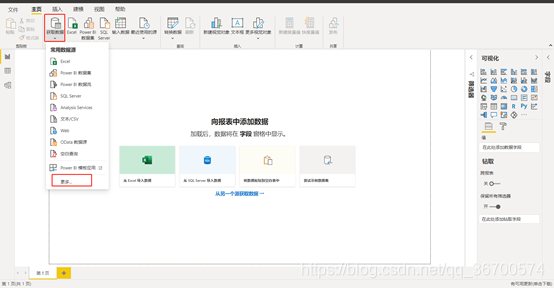

选择连接Mysql数据库,并填好连接条件。
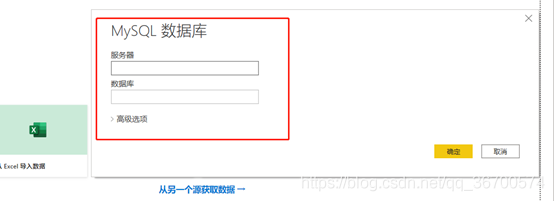

选择需要的数据表。如果数据不需要处理就直接加载,如果需要处理就转换数据进入 Power Query 处理。
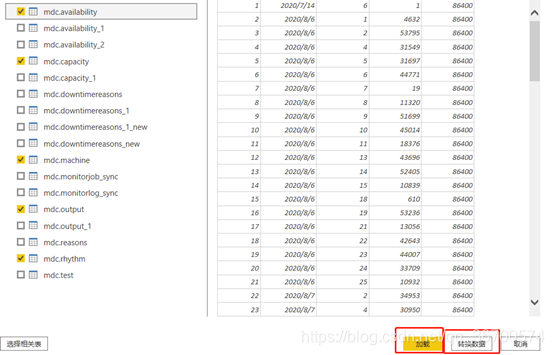
- 第二步,数据清洗。
数据清洗(Power Query)可用来进行数据整理,格式转换,新建表,新建列,表的合并等等。在此不多做介绍,感兴趣的小伙伴可以自己去了解一下。
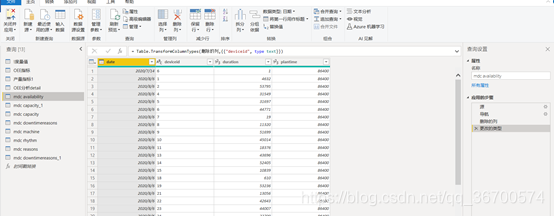
- 第三步,数据视图处理数据。
前面说到绘制区左边有三个视图,分别为报表,数据和模型。报表就是绘制图表,数据可以查看刚刚导入的数据,还可以新建表,生成度量值等。这里有必要新建一个日期表,用来将所有表的日期关联起来。
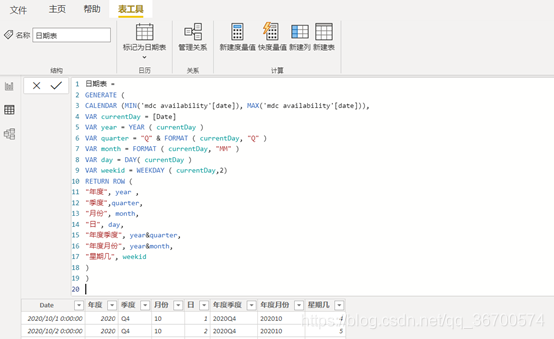
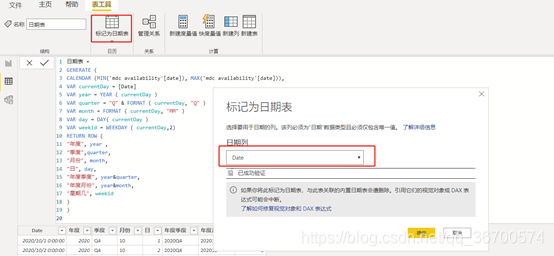
- 第四步,模型建立。
模型就是对导入的数据进行建模,建立数据字段之间的联系,使图表可以实现联动效果。例如:mdc availability 表中表示设备id的字段是 deviceid,它是一个整数。machine 表中有 deviceid(设备id)和 machine(设备名称字符),图表中肯定需要展示设备名称而不是设备 id 。所以将他们之间关联起来,所有表的日期也需要关联起来。

- 第五步,绘制报表。
回到报表视图。在此图表绘制非常的便捷,只要选中可视化的图表,把它拖到绘图区域。例如:我要拖个表格来展示利用率。
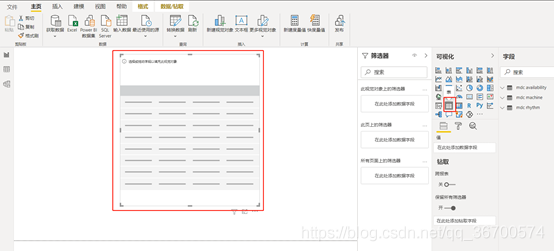
将要展示的数据拖到值中。
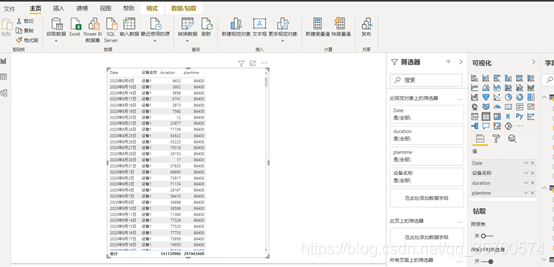
是不是还看不出来什么。在功能区选择新建度量值,添加三个度量值。关于度量值又是一个大大的问题。数据分析表达式 (DAX) 是一个由函数和运算符构成的库,这些函数和运算服务可进行组合,在 Excel 数据模型中的 Power BI、Analysis Services 和 Power Pivot 内生成公式和表达式。度量值可以很好地帮助我们通过公式将原始数据处理成想展示的数据,这些数据不是固定值,在不同的筛选条件下计算出符合筛选条件的值。
官方文档:https://docs.microsoft.com/zh-cn/dax/

稼动时间 = IF(SUM(‘mdc availability’[duration]) =BLANK(),0,SUM(‘mdc availability’[duration]))
负荷时间 = IF(SUM(‘mdc availability’[plantime]) =BLANK(),0,SUM(‘mdc availability’[plantime]))
利用率 = IF(DIVIDE([稼动时间],[负荷时间])=BLANK(),0,DIVIDE([稼动时间],[负荷时间]))
对于每个度量值可以设置他的格式,比如利用率保留2位小数,是百分比(%)的形式。
将这三个度量值拖进表格中。这样可以看出例如:3月21日,00C牧野泵的利用率是46.73%。
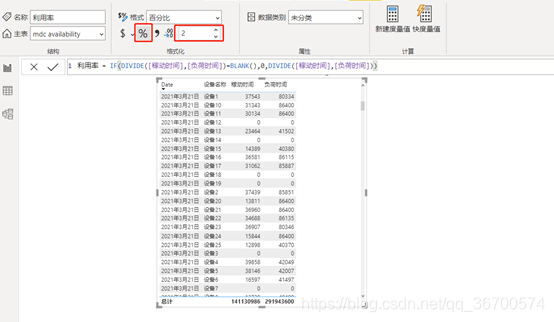
这样的显示太累赘。我们可以使用切片器,按条件筛选图表展示的内容。添加两个切片器。一个放日期表的date,一个放mdc machine表的machine字段。例如:拖入折线图,选择日期区间和设备,展示该设备这段时间的利用率。在可视化区域可设置该图表的格式。
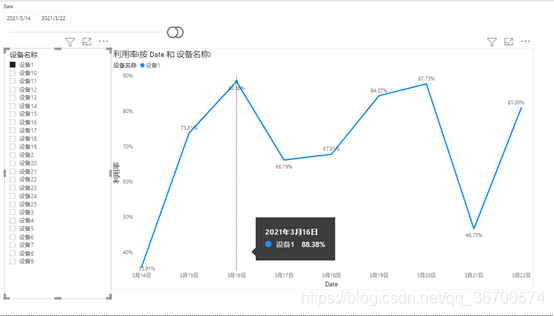
总结
以上就是今天要讲的内容,本文详细的介绍了微软的数据分析和可视化工具&工业数据分析。